誤った方法でMuMu Playerをアンインストールすると、エミュレータを再インストールする際にエラーが発生します。
誤った方法:
1.サードパーティ製アプリを通じます。
2.削除したいフォルダーを右クリックするか、"ごみ箱 "にドラッグします。
正しい方法:「コントロールパネル」-「プログラムと機能」からMuMu Playerを探し、アンインストールしてください。
サードパーティ製アプリケを通じてMuMu Playerがアンインストールされない場合
方法1:公式サイトでMuMu Playerを再インストールし、上書きインストールした後、コントロールパネルからアンインストールします。
方法2:上書きインストールに失敗した場合、以下の手順を実行する必要があります。
(1)スタートメニューの下で、win10システム-スタート「コマンドプロンプト」を管理者権限で、win7システム-スタート「ファイル名を指定して実行」を管理者権限で実行します。
(2)「sc stop NemuDrv 」と入力して Enter キーを押し、次に 「sc delete NemuDrv 」と入力して Enter キーを押すと問題が解決します。
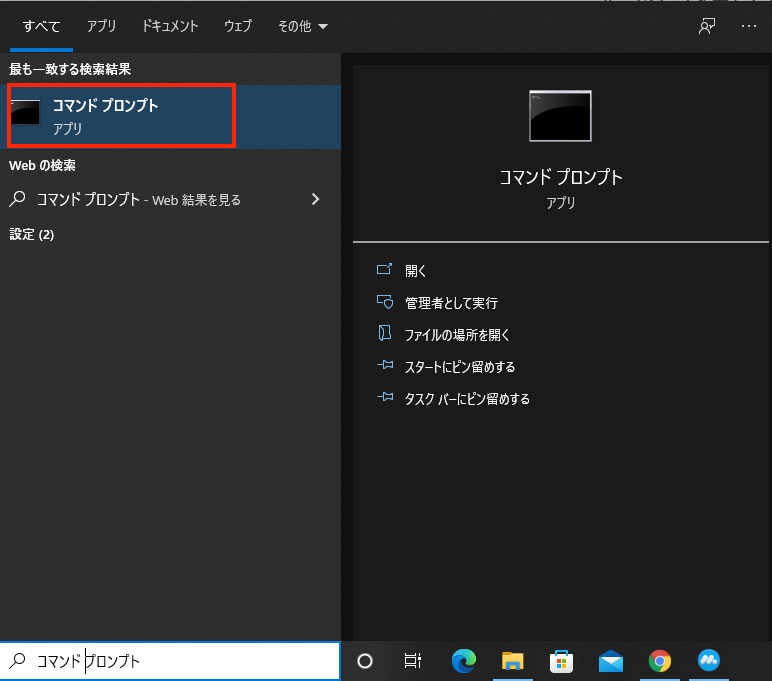
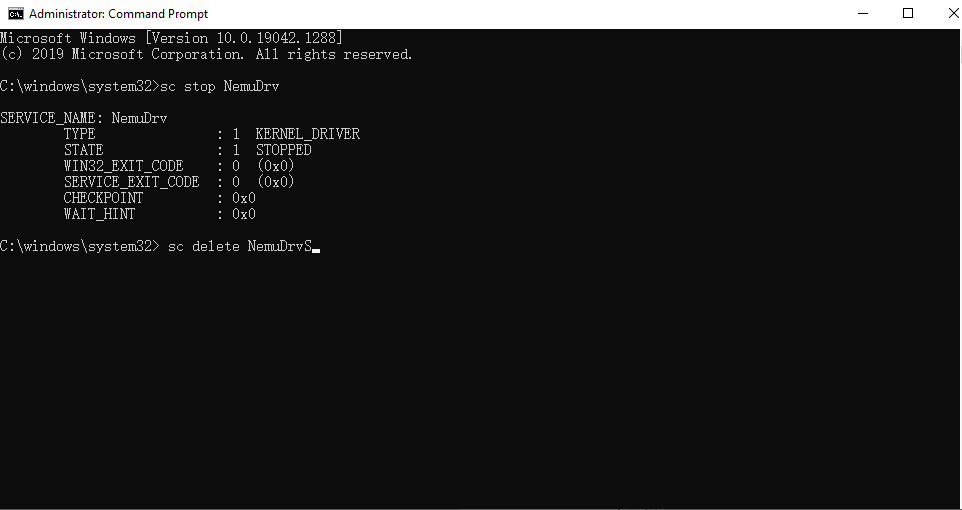
右クリックでフォルダを削除したり、「ごみ箱」にドラッグした場合
1.>>アンインストーラーを再ダウンロードしてください。
2.アンインストーラーを元のMuMuインストールフォルダ「Nemu」に入れてください。フォルダも削除されている場合は、同名のフォルダを再作成して、その中にファイルを入れてください。
3.uninstall.exeを直接実行してアンインストールしてください。

いつもMuMu Playerをご利用いただきありがとうございます。
他にもご不明な点がございましたら、下記の内容をクリックしてお気軽にお問い合わせください。
